如果你有一个运行 Raspberry Pi OS(以前称为 Raspbian)操作系统的 Raspberry Pi,你就会知道它是一台很棒的小型计算机,配备了一个非常适合初学者的操作系统,几乎包含了你可能想要的一切。然而,一旦你熟悉了 Pi 并想开始将其用于其他用途,你可能想要一个不包含默认构建中所有内容的操作系统 (OS)。
当这种情况发生时,你有两个选择:你可以抓狂地尝试卸载所有你不想要的垃圾,或者你可以使用 Raspberry Pi OS Lite 构建你自己的定制、轻量级操作系统,以满足你的确切规格。我建议你节省一些时间和烦恼,选择后一种方案。
Raspberry Pi OS Lite
Raspberry Pi OS 的“Lite”版本实际上只是一个基于最新版本 Debian 的最小镜像。此镜像仅包含核心操作系统,并启动到命令行而不是桌面。将此视为你的定制 Raspberry Pi OS 的基础。从现在开始,一切都建立在这个核心之上。
前往 Raspberry Pi 基金会的网站并下载 Lite 镜像。完成下载后,查看详细的安装指南,其中介绍了如何使用 Linux、Windows 或 macOS 将 Raspberry Pi 操作系统镜像刻录到 SD 卡。
如果你计划将你的 Pi 用于运行脚本和服务的极简系统,那么你基本上已经完成了。如果你想做更多的事情,请继续阅读。
X Windows
首先,最好有一个窗口系统,以便在你偶尔想要使用图形用户界面 (GUI) 连接到 Raspberry Pi 时使用。
X Window System,有时称为 X11,是在 Unix 计算机操作系统上常见的基本窗口系统。X11 为 GUI 桌面环境提供了基本框架。它允许你使用窗口、鼠标和键盘与计算机进行交互。
安装 X Windows
以下行将安装启动 X11 所需的最小软件包集
sudo apt install -y --no-install-recommends xserver-xorg-core xserver-xorg xfonts-base xinit使用 --no-install-recommends,仅安装主要依赖项(depends 字段中的软件包)。这节省了大量空间,因为其他推荐的但并非必需的软件包不会被安装。
使用 Xfce 桌面环境更进一步
如果你愿意,你可以停在这里并将 X Windows 用作你的桌面。但是,我不建议这样做。X Windows 自带的窗口管理器在某种程度上显得过时。相反,我建议安装一个现代桌面环境,如 Xfce、GNOME 或 KDE。当涉及到微型计算机时,我更喜欢 Xfce 而不是其他桌面环境,因为它旨在在资源有限的系统上良好运行,并且你可以通过主题、图标等自定义其外观。
安装 Xfce
安装 Xfce 桌面环境非常容易。只需使用
sudo apt install -y --no-install-recommends xfce4 desktop-base lightdm就是这样!你现在已经安装了 X Windows (X11) 和 Xfce。现在是时候自定义环境并安装一些必要的应用程序了。
必要的应用程序
到目前为止,你已经安装了 X Windows (X11)、Xfce 桌面环境和 LightDM(一个显示管理器,与 Xfce 一起添加)。此时,你已经拥有一个完整的、轻量级的系统,你可以启动并正常使用。但是,我总是喜欢安装一些必要的应用程序来完善它。
以下命令安装一个终端应用程序、Audacious 音频播放器、Ristretto 图像查看器、Mousepad 文本编辑器、File Roller 存档管理器和 Thunar 卷管理器
sudo apt install -y --no-install-recommends xfce4-terminal audacious ristretto
sudo apt install -y --no-install-recommends mousepad file-roller thunar-volman可选的附加功能
你可能想要安装的其他附加功能包括一个好的网络管理器、任务管理器、PDF 查看器和通知代理,以及壁纸管理器、屏幕截图工具、一些新图标和新光标主题。简而言之,如果 Raspberry Pi 将成为你的首选系统,那么这些是日常使用的实用补充。
sudo apt install -y --no-install-recommends network-manager xfce4-taskmanager xfce4-notifyd
sudo apt install -y --no-install-recommends xpdf gnome-icon-theme dmz-cursor-theme后续步骤
如果一切正常,你现在拥有一个运行在基于 Xfce 4 和 Debian Lite 的超轻量级操作系统上的 Raspberry Pi。我建议访问 Xfce 网站,查看所有其他你可以安装和使用的酷炫附加功能。你接下来要做什么完全取决于你!

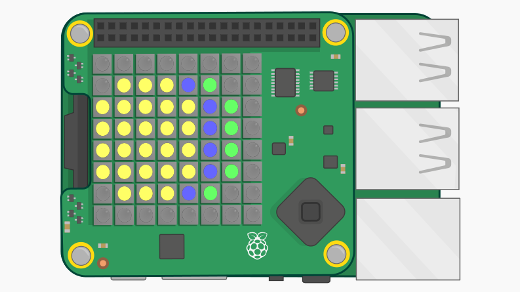
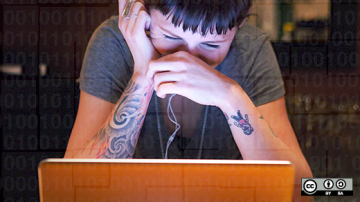






6 条评论